Механизм обнаружения эксплойтов почты
Механизм обнаружения эксплойтов электронной почты блокирует эксплойты, вставленные в сообщение, которые могут быть выполнены на компьютере получателя во время получения или открытия такого сообщения пользователем. ЭксплойтАтака, при которой используются известные уязвимости приложений или операционных систем для нарушения безопасности системы. использует известные уязвимости приложений или операционных систем для нарушения безопасности системы. Например, это возможно при выполнении программы или команды или установке лазейки.
Настройка механизма обнаружения эксплойтов почты
- Нажмите Безопасность электронной почты > Механизм обнаружения эксплойтов почты.
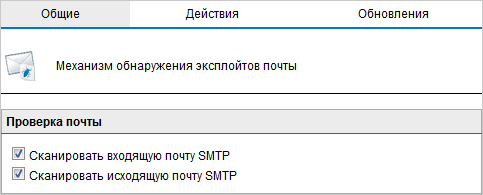
Настройка эксплойтов почты
- На вкладке Общие выберите, что нужно сканировать — входящую или исходящую почту.
| Параметр | Описание |
|---|---|
| Сканировать входящую почту SMTPПротокол SMTP (Simple Mail Transport Protocol) | При выборе этого параметра включается сканирование входящей почты |
| Сканировать исходящую почту SMTP | При выборе этого параметра включается сканирование исходящей почты |
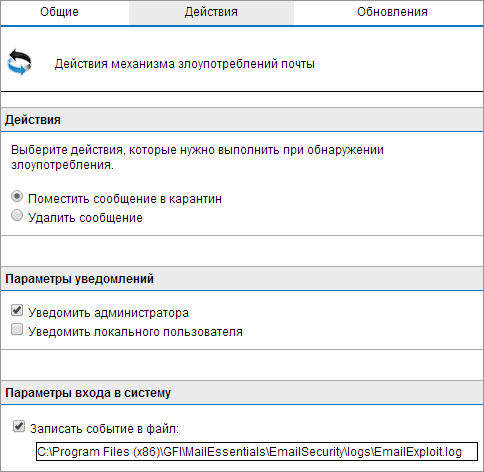
Действия механизма эксплойтов почты
- На вкладке Действия выберите действие, которое будет выполняться при блокировании сообщения:
| Действие | Описание |
|---|---|
| Поместить эл. почту в карантин | Сохранение всех зараженных сообщений, выявленных механизмом обнаружения эксплойтов почты, в хранилище карантина. Сообщения, занесенные в карантин, впоследствии можно просматривать (одобрять/удалять). Для получения подробной информации см. раздел Работа с сообщениями, помещенными в карантин. |
| Удалить сообщение | Удаление зараженных сообщений. |
- Приложение GFI MailEssentials может отправлять уведомления в случае срабатывания данного фильтра. Для включения данной функции выберите один из следующих параметров:
| Параметр | Описание |
|---|---|
| Уведомить администратора | Уведомлять администратора, если механизм заблокировал сообщение. Для получения подробной информации см. раздел Адрес электронной почты администратора. |
| Уведомить локального пользователя | Уведомлять локальных получателей о заблокированном сообщении. |
- Чтобы действия данного механизма записывались в файл журнала, выберите Записать срабатывание правила в файл. В текстовом поле укажите путь до необходимого места на диске, в котором будет храниться файл журнала, и имя файла. По умолчанию, файлы журнала хранятся здесь:
<путь установки GFI MailEssentials>\GFI\MailEssentials\EmailSecurity\Logs\<ИмяМеханизма>.log
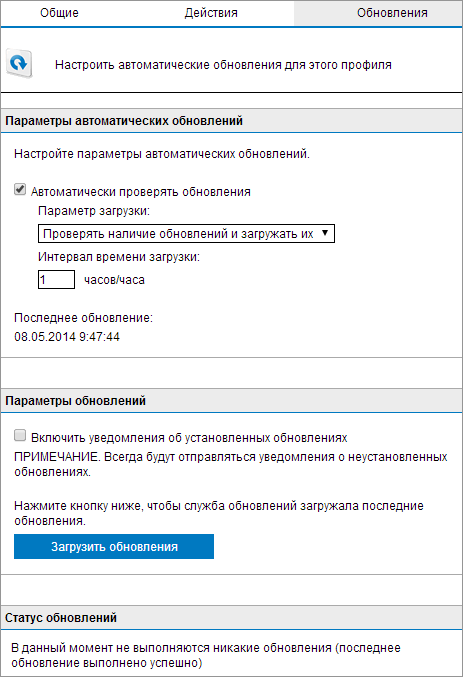
Вкладка «Обновление механизмов»
- На вкладке Обновления установите флажок Автоматически проверять обновления для автоматического обновления файлов выбранного механизма.
- В списке Параметр загрузки выберите один из следующих параметров:
| Параметр | Описание |
|---|---|
| Проверять только наличие обновлений | При выборе данного параметра приложение GFI MailEssentials будет только выполнять проверку и уведомлять администратора о наличии обновлений для данного механизма. При этом обновления НЕ будут загружаться автоматически. |
| Проверять наличие обновлений и загружать их | При выборе данного параметра приложение GFI MailEssentials будет выполнять проверку и автоматически загружать обновления для данного механизма. |
- В поле значения временного промежутка в часах укажите периодичность проверки/загрузки обновлений приложением GFI MailEssentials для данного механизма.
- В области Параметры обновлений установите флажок Включить уведомления об установленных обновлениях для отправки уведомлений администратору в случае успешного обновления механизма.
ПРИМЕЧАНИЕ
В случае проблем, возникших при обновлении, уведомления отправляются всегда.
- Для немедленной проверки и загрузки обновлений нажмите Загрузить обновления.
- Щелкните Применить.
Включение/отключение эксплойтов почты
- Нажмите Безопасность электронной почты > Механизм обнаружения эксплойтов почты > Список эксплойтов
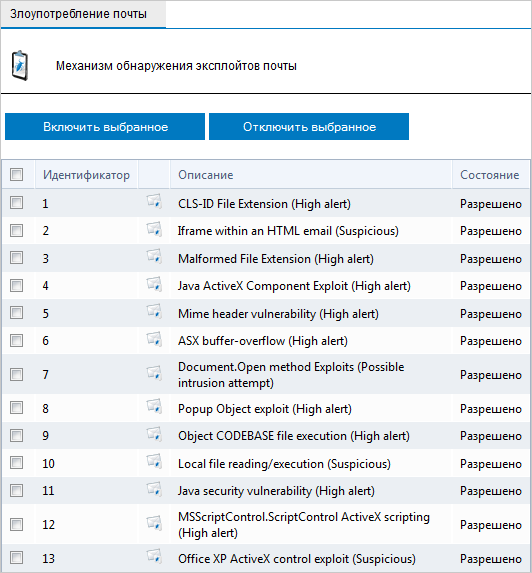
Список эксплойтов почты
- Установите флажок напротив эксплойта, который нужно включить или отключить.
- Нажмите Включить выбранное или Отключить выбранное.